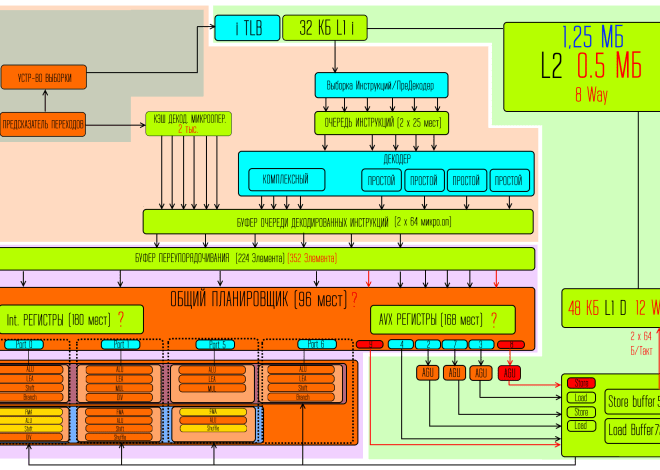Как изменить графический процессор по умолчанию на NVIDIA
Многие современные компьютеры, особенно ноутбуки, оснащены двумя графическими процессорами: интегрированным (обычно Intel) и дискретным (например, NVIDIA). Интегрированный графический процессор потребляет меньше энергии, что увеличивает время работы от батареи, но дискретный графический процессор обеспечивает значительно более высокую производительность, что важно для игр и ресурсоемких приложений. В этой статье мы подробно рассмотрим, как изменить графический процессор по умолчанию на NVIDIA, чтобы использовать его возможности для конкретных приложений или для всей системы. Важно понимать, что правильная настройка графического процессора может существенно повлиять на производительность и энергопотребление вашего компьютера.
Изменение графического процессора по умолчанию для конкретного приложения
Самый распространенный способ использовать NVIDIA для конкретных программ ― это настроить параметры в панели управления NVIDIA.
Настройка в панели управления NVIDIA
- Кликните правой кнопкой мыши на рабочем столе и выберите «Панель управления NVIDIA».
- В левом меню выберите «Управление параметрами 3D».
- Перейдите на вкладку «Программные настройки».
- В выпадающем списке выберите программу, для которой хотите изменить графический процессор. Если программы нет в списке, нажмите кнопку «Добавить» и укажите исполняемый файл (.exe) программы.
- В разделе «Выберите предпочитаемый графический процессор для этой программы» выберите «Высокопроизводительный процессор NVIDIA».
- Нажмите кнопку «Применить» в правом нижнем углу.
Установка NVIDIA в качестве графического процессора по умолчанию для всех приложений
Если вы хотите, чтобы все приложения использовали NVIDIA, можно изменить глобальные настройки.
Глобальные настройки NVIDIA
- Откройте «Панель управления NVIDIA».
- В левом меню выберите «Управление параметрами 3D».
- Перейдите на вкладку «Глобальные настройки».
- В выпадающем списке «Предпочитаемый графический процессор» выберите «Высокопроизводительный процессор NVIDIA».
- Нажмите кнопку «Применить».
Сравнение методов
| Метод | Преимущества | Недостатки |
|---|---|---|
| Настройка для конкретного приложения | Экономия энергии, высокая производительность только для нужных приложений. | Требует настройки для каждой программы. |
| Глобальные настройки | Все приложения используют NVIDIA автоматически. | Повышенное энергопотребление, даже для нетребовательных задач. |
Изменение графического процессора по умолчанию на NVIDIA может значительно повысить производительность в играх и других ресурсоемких приложениях. Выбор метода зависит от ваших потребностей и предпочтений. Глобальная настройка обеспечивает удобство, но может повлиять на время работы от батареи, в то время как настройка для конкретных приложений позволяет оптимизировать энергопотребление. Выбор остается за вами, исходя из ваших приоритетов;
Итак, мы рассмотрели различные способы, как изменить графический процессор по умолчанию на NVIDIA. Выбор оптимального метода зависит от ваших потребностей и приоритетов, будь то максимальная производительность или экономия энергии. Помните, что правильная настройка поможет вам получить максимум от вашего графического процессора. Экспериментируйте с настройками и наслаждайтесь улучшенной графикой и производительностью. Надеемся, эта статья помогла вам разобраться в данном вопросе.
Но достаточно ли просто изменить настройки, чтобы ощутить всю мощь NVIDIA? Не упустили ли мы какие-то важные нюансы, которые могут повлиять на конечный результат? Например, стоит ли обновлять драйверы NVIDIA перед тем, как вносить изменения в настройки? И как часто нужно проверять актуальность драйверов, чтобы гарантировать стабильную и высокую производительность? А что делать, если после изменения настроек возникают проблемы с отображением графики или стабильностью системы? Существуют ли какие-то способы диагностики и устранения неполадок, связанных с переключением графических процессоров? Может ли быть, что проблема кроется не в настройках NVIDIA, а в чем-то другом, например, в устаревших драйверах интегрированного графического процессора или в недостаточной мощности блока питания? И как убедиться, что выбранный метод переключения графического процессора действительно работает, и программа использует именно NVIDIA, а не интегрированный процессор? Может, есть какие-то инструменты мониторинга, которые помогут отследить, какой графический процессор активно используется в данный момент? А что если у меня несколько мониторов, как это повлияет на выбор графического процессора для каждого из них? И как правильно настроить параметры NVIDIA для каждого монитора, чтобы получить оптимальное изображение? А если я использую виртуальную реальность, стоит ли как-то особенно настраивать NVIDIA для достижения максимальной производительности и плавности изображения? Не забыли ли мы чего-то важного?